Win7文件夹无法删除的解决方法
来源:www.laobaicai.net 发布时间:2018-02-12 13:15
在平时的工作中,我们偶尔会删除一些没用的文件夹,不过有些文件夹比较难删除,因为一直提示需要Administrators权限,那么当你遇到这种文件夹无法删除怎么办?如果你不懂解决的话,那么赶紧看看小编整理的Win7文件夹无法删除的解决方法吧!
遇到的问题:
今天想删除一些文件夹,结果删不掉。又试过其它文件夹,有的能删,有的也删不掉。很多删不掉的。总是出现如下状况:
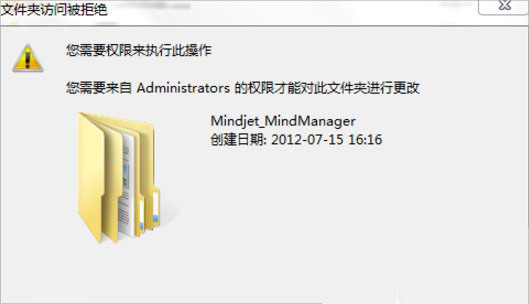
更改权限,也删不了,以前也出现过类似的情况,没有引起注意,因此带来很多不便。为了以后方便今天一次把它解决了。
解决方法:
1、选择你要删除的文件或者文件夹,鼠标右键点击该文件夹--》属性--》切换到“安全”选项卡--》点击右下方的“高级” 按钮--》切换到“所有者”选项卡--》点击下方的“编辑”按钮--》在“将所有者更改为”框中,点选自己当前的用户名,将文件的所有者变更为当前用户名,比如Administrators,同时勾选“替换子容器和对象的所有者”选项(文件夹),一路确定,这样,你就拥有了该文件夹的所有权。
2、回到“安全”选项中在“组或用户名”里除Administrators之外其他三个选项选中删除,一路点击确定,就OK。
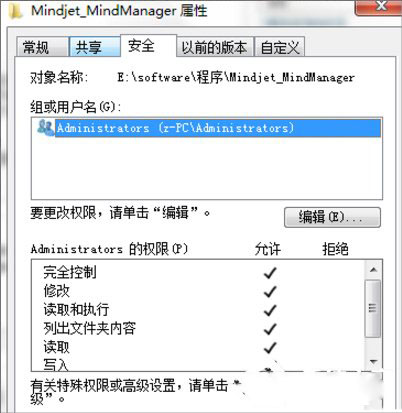
以上就是Win7文件夹无法删除的解决方法了,当然如果你觉得设置权限麻烦的话,那也可以使用文件粉碎,不过有些文件粉碎之后需要重启电脑才能删除。
推荐阅读
"win10系统亮度调节无效解决方法介绍"
- win10系统没有亮度调节解决方法介绍 2022-08-07
- win10系统关闭windows安全警报操作方法介绍 2022-08-06
- win10系统无法取消屏保解决方法介绍 2022-08-05
- win10系统创建家庭组操作方法介绍 2022-08-03
win10系统音频服务未响应解决方法介绍
- win10系统卸载语言包操作方法介绍 2022-08-01
- win10怎么还原系统 2022-07-31
- win10系统蓝屏代码0x00000001解决方法介绍 2022-07-31
- win10系统安装蓝牙驱动操作方法介绍 2022-07-29
老白菜下载
更多-
 老白菜怎样一键制作u盘启动盘
老白菜怎样一键制作u盘启动盘软件大小:358 MB
-
 老白菜超级u盘启动制作工具UEFI版7.3下载
老白菜超级u盘启动制作工具UEFI版7.3下载软件大小:490 MB
-
 老白菜一键u盘装ghost XP系统详细图文教程
老白菜一键u盘装ghost XP系统详细图文教程软件大小:358 MB
-
 老白菜装机工具在线安装工具下载
老白菜装机工具在线安装工具下载软件大小:3.03 MB










